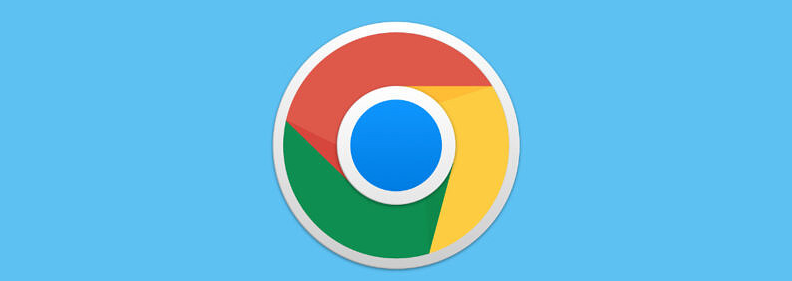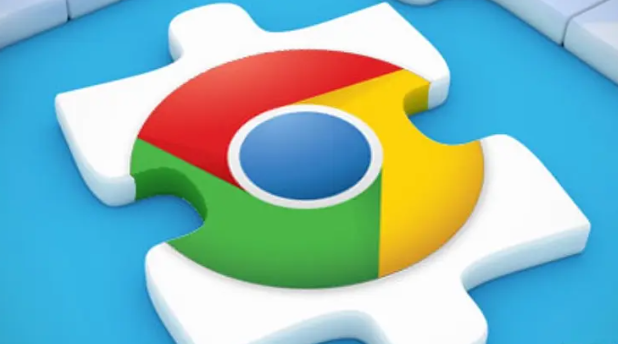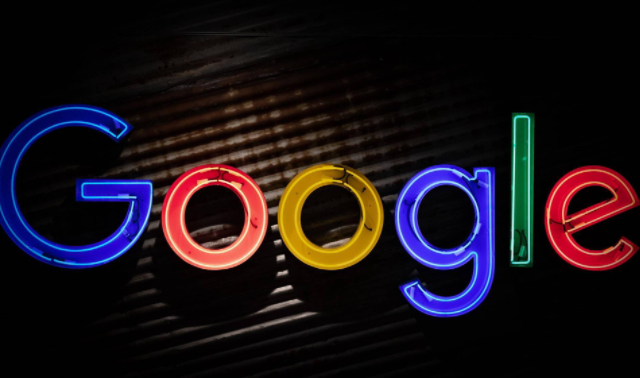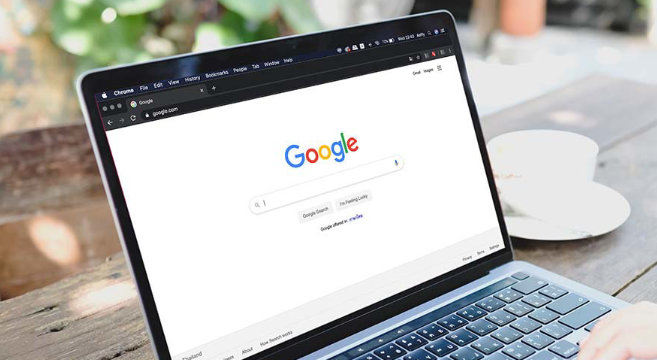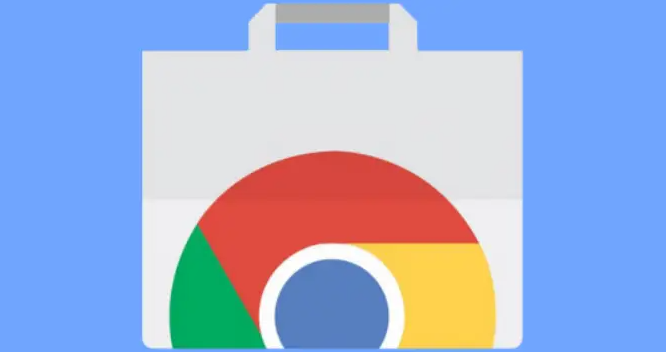详情介绍

1. 查看磁盘空间:打开“此电脑”,查看下载文件夹所在磁盘分区的剩余空间。若剩余空间较少,需要清理该分区中的不必要的文件,如临时文件、回收站中的文件、不常用的程序安装包等,以释放足够的空间用于下载。
2. 更改下载路径:在Chrome浏览器中,点击右上角的三个点,选择“设置”。在左侧菜单中,找到“高级”选项,点击进入。在“高级”设置中,找到“下载内容位置”选项,点击其右侧的“更改”按钮,选择一个有足够空间的磁盘分区或文件夹作为新的下载路径。
3. 清理浏览器缓存:Chrome浏览器的缓存文件可能会占用大量磁盘空间。在浏览器中,点击右上角的三个点,选择“更多工具”,然后点击“清除浏览数据”。在弹出的窗口中,选择要清除的数据类型,如“缓存的图片和文件”,以及要清除的时间范围,然后点击“清除数据”按钮,清理浏览器缓存以释放空间。
4. 检查文件夹权限:右键点击下载文件夹,选择“属性”。在“安全”选项卡中,确保当前用户拥有“完全控制”权限。如果权限不足,可能会导致无法正常下载文件到该文件夹。
5. 使用磁盘清理工具:Windows系统自带磁盘清理工具,可以帮助清理系统中的垃圾文件。打开“此电脑”,右键点击系统盘(通常是C盘),选择“属性”。在“常规”选项卡中,点击“磁盘清理”按钮,在弹出的窗口中,勾选要清理的文件类型,如“临时文件”“回收站”等,然后点击“确定”按钮,开始清理磁盘。